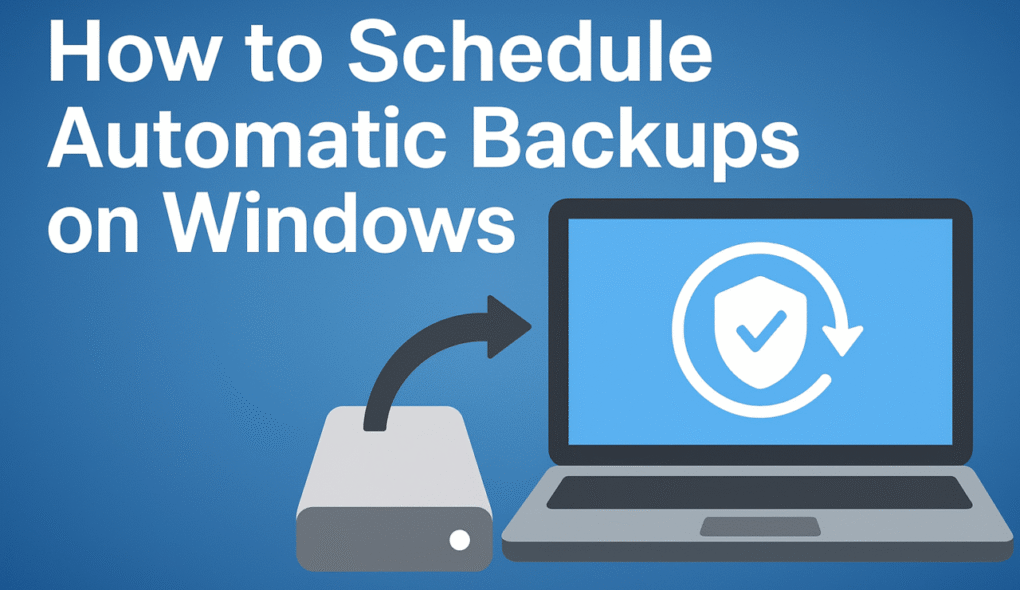Uvod
Bekap (backup) podataka je ključan kako biste se zaštitili od slučajnog brisanja, virusa ili kvara hardvera. Windows nudi ugrađene alate pomoću kojih možete automatski da čuvate svoje fajlove, bez potrebe da svaki put ručno radite kopije. U ovom vodiču pokazaću vam kako da podesite automatski bekap na Windowsu korak po korak.
1. Izaberite Metod Bekapa
Na Windowsu postoje različite opcije, a najčešće korišćene su:
-
File History (Istorija fajlova) – Najbolje rešenje za lične fajlove poput dokumenata, slika i muzike. Čuva različite verzije fajlova kako biste mogli da ih vratite.
-
Task Scheduler (Planer zadataka) – Omogućava naprednije opcije, poput zakazivanja skripti ili bekap softvera u tačno određeno vreme.
2. File History (Istorija fajlova)
-
Povežite uređaj za čuvanje podataka
Uključite eksterni hard disk, SSD ili podesite mrežni folder gde će se bekap čuvati. -
Otvorite podešavanja
-
Pritisnite
Windows + I→ Update & Security → Backup → Add a drive. -
Izaberite disk ili mrežnu lokaciju.
-
-
Aktivirajte automatski bekap
-
Kliknite na Automatically back up my files.
-
U More options možete podesiti:
-
Učestalost bekapa (na svakih 10 minuta, na sat, jednom dnevno).
-
Period čuvanja fajlova (npr. zauvek, mesec dana).
-
Folderi koje želite da uključite ili isključite.
-
-
3. Task Scheduler (Planer zadataka)
Ako želite veću kontrolu:
-
Pokrenite Task Scheduler
-
Windows + S→ ukucajte Task Scheduler → otvorite aplikaciju.
-
-
Napravite novi zadatak
-
Kliknite Create Basic Task i unesite ime (npr. “Dnevni bekap”).
-
Izaberite kada da se pokreće (svakodnevno, nedeljno, pri pokretanju sistema).
-
-
Definišite akciju
-
Odaberite Start a program i dodajte PowerShell ili batch skriptu, ili povežite neki backup softver.
-
-
Sačuvajte i testirajte
-
Potvrdite podešavanja i pokrenite zadatak ručno prvi put da proverite da li radi.
-

4. Saveti za Pouzdane Bekape
-
Čuvajte kopije na više mesta – eksterni disk + cloud (OneDrive, Google Drive, Dropbox).
-
Proveravajte bekape – povremeno testirajte da li se fajlovi pravilno čuvaju.
-
Automatizujte i zaboravite – jednom podešeno, sistem radi sam.
-
Razmislite o sistemskim slikama (system image) – kompletna kopija Windows sistema za brži oporavak.
Zaključak
Automatski bekap na Windowsu je jednostavan i pouzdan način da zaštitite svoje podatke. Bilo da koristite File History, Task Scheduler ili kombinaciju sa cloud servisima, potrebno je samo par minuta da podesite sigurnosni sistem koji će vas sačuvati od gubitka važnih fajlova.
Povezani članak
Za više saveta o sigurnom čuvanju podataka i profesionalnim tehnikama bekapa, pogledajte naš vodič:
Kako napraviti backup podataka kao profesionalac u 2025. (Kompletan vodič)